ハードドライブへのアクセスを回復し、ハードドライブを開けないエラーを修正する方法

この記事では、ハードドライブが故障した場合に、アクセスを回復する方法をご紹介します。さあ、一緒に進めていきましょう!
Cash App と従来の銀行の連携により、クレジット カードの詳細を手動で入力する必要がなく、資金の移動が合理化されました。いずれにせよ、Cash App の銀行取引は絶対に失敗しないわけではありません。銀行が支払いを拒否したというイライラするエラー メッセージが表示されることはよくあります。
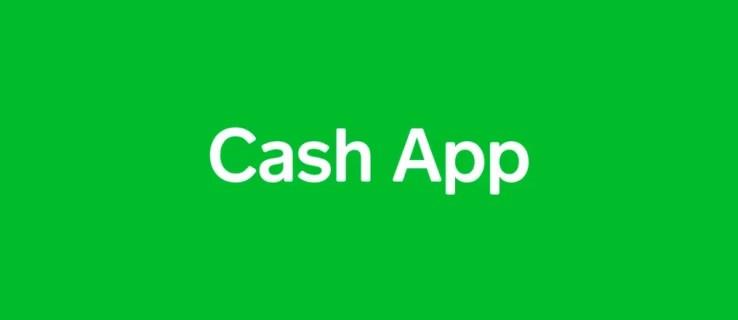
この記事では、Cash App の銀行取引エラーが発生する理由とその修正方法について説明します。
銀行が Cash App での支払いを拒否する理由は何ですか?

「銀行がこの支払いを拒否しました」というメッセージを受け取った場合、それは銀行が取引を拒否し、お金が処理されなかったことを意味します。この問題が発生する理由はいくつかありますが、手動で修正できるものもあれば、銀行または Cash App に連絡する必要があるものもあります。
1日の取引制限を超えた場合

Cash App と同様に、銀行はユーザーが超過できない 1 日の取引制限を課しています。通常、銀行は詐欺や不正使用からお客様を守るためにこれらの措置を講じています。
また、これまで取引したことのない相手に通常より多額の送金をした場合、たとえ限度額を超えていなくても、銀行が取引を拒否する場合があります。その理由は、銀行がその取引に不審なフラグを立てているためです。
この問題は、次の手順で解決できます。
銀行口座の残高が不足しています
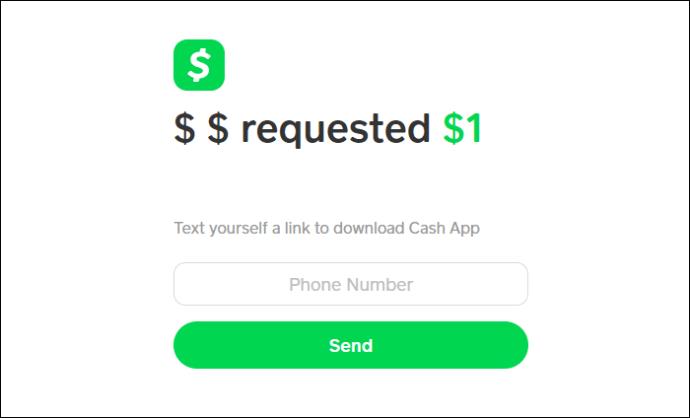
アカウントに資金が不足していることは、支払いエラーの明らかな原因です。送金しようとしている金額がアカウントの残高を超える場合、取引は失敗します。
場合によっては、アカウントに取引を促進するのに十分な残高があることが示される場合がありますが、それでもエラーが発生します。これは保留中のトランザクションが原因です。保留中の取引は、取引が完了するまでアカウント残高の一部にはなりませんが、利用可能なクレジットから直ちに差し引かれます。
この場合、解決策は、Cash App アカウントにリンクされている銀行口座に十分な金額を事前に入金することです。
不審な取引
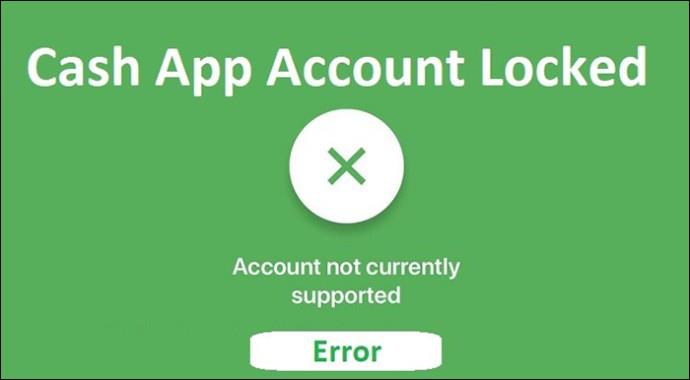
デジタル取引プラットフォームの台頭により金融取引が高速化される一方で、マネーロンダリングへの道も開かれました。その結果、銀行は消費者の保護に一層警戒するようになりました。
銀行は、取引を行おうとしているのが本人であることを確認するまで、疑わしいと思われる取引の処理を拒否します。たとえば、1 か月間アカウントを使用せずに多額の支払いをした場合、銀行はその支払いを拒否します。
また、銀行が詐欺のフラグを立てた口座に支払いをしている場合、取引が失敗する場合もあります。
この場合、銀行に連絡して、その取引が正当なものであり、あなたがその取引を承認していることを伝える必要があります。
間違ったカード詳細

Cash App アカウントに指定したカードの詳細がアカウントに関連付けられた詳細と一致しない場合、銀行は支払いを拒否します。
この場合は、次の手順を実行して問題を解決します。
未検証のセキュリティ設定
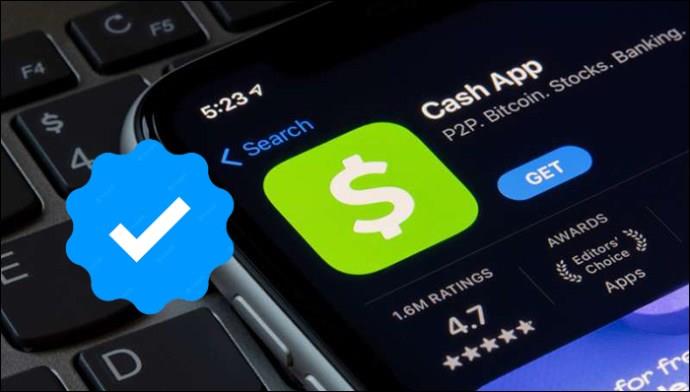
一部の銀行は、Cash App などのサードパーティ プラットフォームを介した取引をブロックするセキュリティ対策を講じています。セキュリティ対策により、特定の取引または特定の地理的領域内の取引がブロックされる場合があります。
これを支払い拒否の考えられる原因として排除するには、銀行に問い合わせて、アカウントにセキュリティ制限がないことを確認してください。また、銀行がカードのオンライン取引を有効にするように要求した場合は、オンライン バンキング アカウントにアクセスするか、カスタマー サービスに連絡してこの機能を有効にしてください。
ネットワークと接続の問題

ネットワーク接続がなければ、Cash App と銀行の間で支払い詳細、認証トークン、注文情報などの取引データを送信することは不可能です。また、ネットワークはデジタル トランザクション エコシステム内のさまざまなデバイスやシステムを接続します。
Cash App の銀行支払いエラーが発生した場合は、デバイスのインターネット接続が強いかどうかを確認してください。
メンテナンス中の銀行
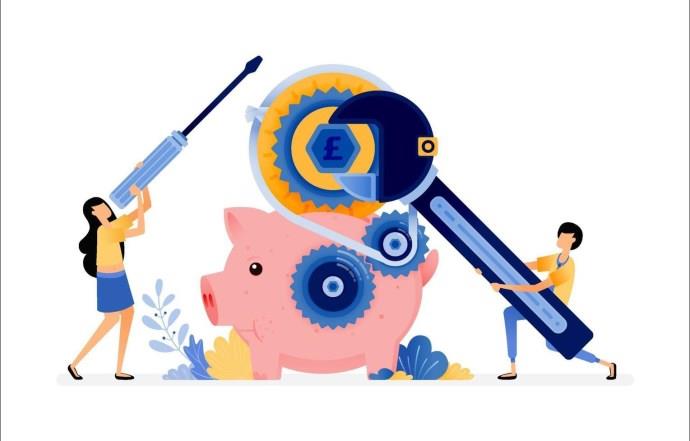
銀行では、スムーズで安全な取引を実現するためにシステムとセキュリティのアップデートを統合するために、定期的にメンテナンスを行うのが一般的です。このような事態が発生すると、銀行は指定された期間 (通常は 3 日以内) サービスを停止します。この期間中の Cash App の銀行取引は失敗します。
銀行がメンテナンス中かどうかを確認するには、サポートに問い合わせるか、銀行の公式 Web サイトで確認してください。
未確認の Cash App アカウント
未認証アカウントとは、Cash App が特定の個人にリンクできないアカウントです。このようなアカウントでは、週に 250 ドル相当の支払いしか行うことができません。この制限を超えた場合、銀行は週ごとの制限がリセットされるまで取引を処理しません。
また、未認証のアカウントはセキュリティ上の脅威となり、銀行が取引の処理を拒否する可能性があります。
この問題を解決するには、Cash App アカウントを確認する必要があります。検証プロセスは簡単です。 250 ドルを超える金額を送金しようとすると、Cash App は、正式な名前、生年月日、社会保障番号を入力してアカウントを確認するよう求めます。アカウントを確認したら、Cash App の銀行支払いを試して、処理されるかどうかを確認します。
Cash Appの技術的な不具合
時間の経過とともに、Cash App モバイル アプリが古く��り、遅延やクラッシュが発生します。これらにより支払い処理が中断され、エラーが発生する可能性があります。また、アプリが古いと銀行口座との同期に問題が発生し、支払いが失敗する可能性があります。
解決策は、最新の Cash App アプリケーションをアンインストールして再インストールすることです。これにより、アプリケーションによる支払い処理をブロックする可能性のあるすべての問題が解決されます。
Cash App の銀行支払いを再開する
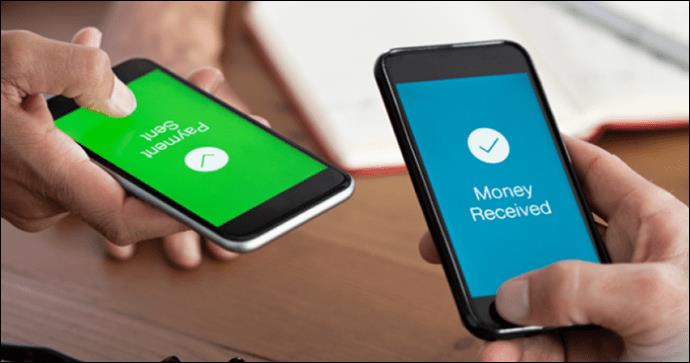
Cash App の銀行支払いエラーが発生した場合は、さまざまな原因が考えられることに注意してください。残高不足やネットワークの問題など、簡単に特定して解決できるものもあります。ただし、専門的なサポートを求める人もいますので、銀行または Cash App に連絡する必要があります。
Cash App の銀行支払いエラーを経験したことがありますか?もしそうなら、何が問題で、どのように解決しましたか?以下のコメントセクションでお知らせください。
この記事では、ハードドライブが故障した場合に、アクセスを回復する方法をご紹介します。さあ、一緒に進めていきましょう!
一見すると、AirPodsは他の完全ワイヤレスイヤホンと何ら変わりません。しかし、あまり知られていないいくつかの機能が発見されたことで、すべてが変わりました。
Apple は、まったく新しいすりガラスデザイン、よりスマートなエクスペリエンス、おなじみのアプリの改善を伴うメジャーアップデートである iOS 26 を発表しました。
学生は学習のために特定のタイプのノートパソコンを必要とします。専攻分野で十分なパフォーマンスを発揮できるだけでなく、一日中持ち運べるほどコンパクトで軽量であることも重要です。
Windows 10 にプリンターを追加するのは簡単ですが、有線デバイスの場合のプロセスはワイヤレス デバイスの場合とは異なります。
ご存知の通り、RAMはコンピューターにとって非常に重要なハードウェア部品であり、データ処理のためのメモリとして機能し、ノートパソコンやPCの速度を決定づける要因です。以下の記事では、WebTech360がWindowsでソフトウェアを使ってRAMエラーをチェックする方法をいくつかご紹介します。
スマートテレビはまさに世界を席巻しています。数多くの優れた機能とインターネット接続により、テクノロジーはテレビの視聴方法を変えました。
冷蔵庫は家庭ではよく使われる家電製品です。冷蔵庫には通常 2 つの部屋があり、冷蔵室は広く、ユーザーが開けるたびに自動的に点灯するライトが付いていますが、冷凍室は狭く、ライトはありません。
Wi-Fi ネットワークは、ルーター、帯域幅、干渉以外にも多くの要因の影響を受けますが、ネットワークを強化する賢い方法がいくつかあります。
お使いの携帯電話で安定した iOS 16 に戻したい場合は、iOS 17 をアンインストールして iOS 17 から 16 にダウングレードするための基本ガイドを以下に示します。
ヨーグルトは素晴らしい食べ物です。ヨーグルトを毎日食べるのは良いことでしょうか?ヨーグルトを毎日食べると、身体はどう変わるのでしょうか?一緒に調べてみましょう!
この記事では、最も栄養価の高い米の種類と、どの米を選んだとしてもその健康効果を最大限に引き出す方法について説明します。
睡眠スケジュールと就寝時の習慣を確立し、目覚まし時計を変え、食生活を調整することは、よりよく眠り、朝時間通りに起きるのに役立つ対策の一部です。
レンタルして下さい! Landlord Sim は、iOS および Android 向けのシミュレーション モバイル ゲームです。あなたはアパートの大家としてプレイし、アパートの内装をアップグレードして入居者を受け入れる準備をしながら、アパートの賃貸を始めます。
Bathroom Tower Defense Roblox ゲーム コードを入手して、魅力的な報酬と引き換えましょう。これらは、より高いダメージを与えるタワーをアップグレードしたり、ロックを解除したりするのに役立ちます。













